آموزش نصب افزونه وردپرس

سلام! در این پست قصد داریم آموزش نصب افزونه در وردپرس و آموزش نصب دستی افزونه در وردپرس از طریق سی پنل را به شما یاد دهیم.
نحوه نصب افزونه وردپرس
خب برای آشنایی با نحوه نصب افزونه وردپرس ابتدا وارد محیط مدیریت وردپرس خود می شویم سپس طبق تصویر زیر عمل می کنیم و به کادر سمت راست می رویم و بروی آیتم افزونه ها و زیر منوی افزودن کلیک می کنیم.
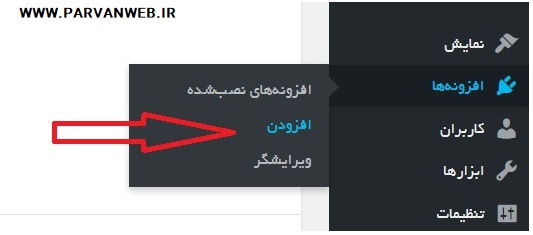
سپس کادری همانند تصویر زیر برای شما باز می شود که دو قسمت برای اضافه کردن افزونه دارد که ابتدا قسمت سمت چپ، کادر جستجو را توضیح می دهیم.
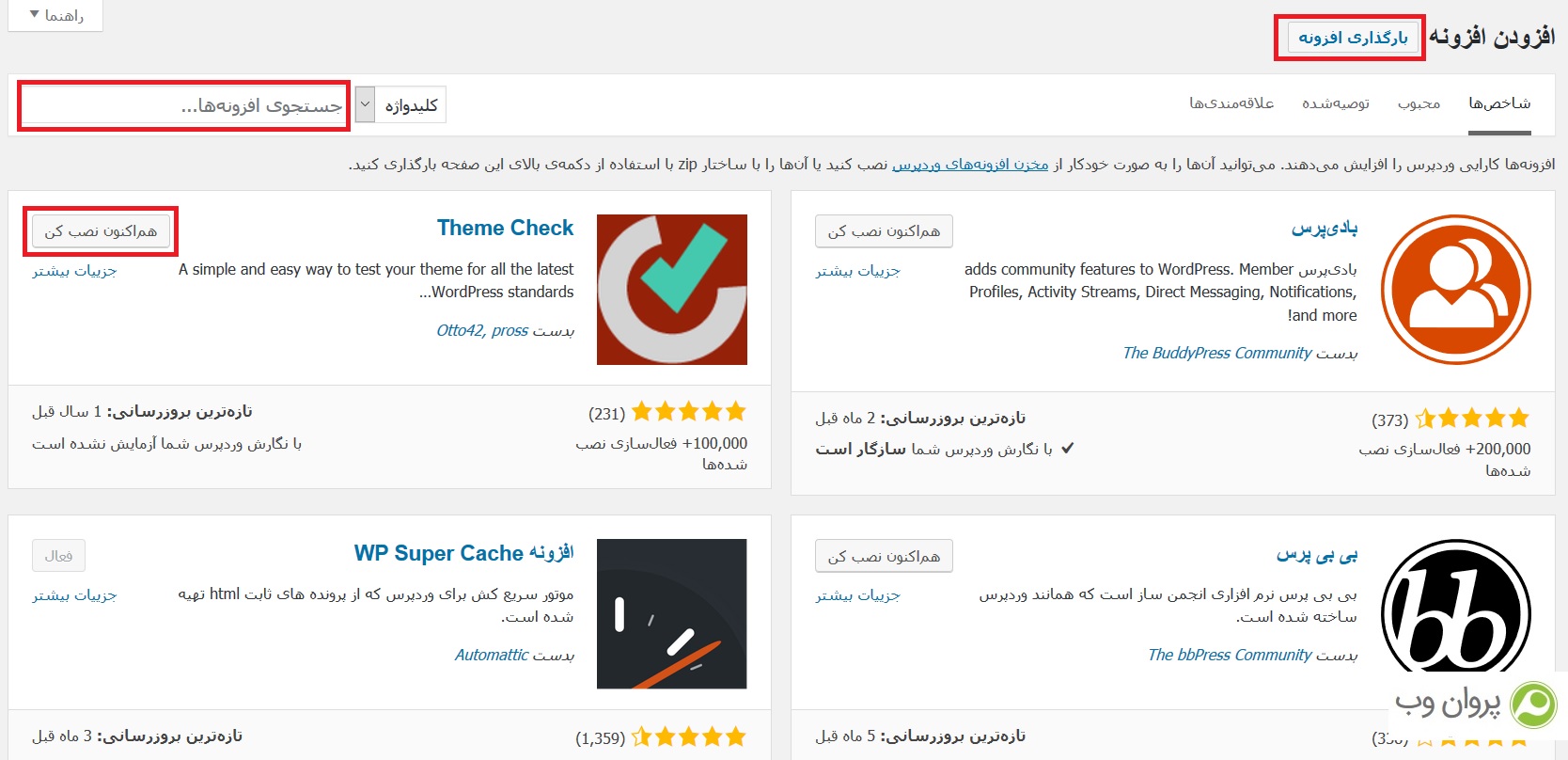
که در این قسمت که با رنگ قرمز رنگ مشخص شده است می توانید نام افزونه مورد نظر خود را تایپ کنید و در مخزن افزونه ها جستجو کنید و نصب کنید.
پس از تایپ نام افزونه، برای مثال ما نام افزونه Jetpack را جستجو کردیم(برای اطلاعات بیشتر در مورد افزونه Jetpack کلیک کنید!) و همانند تصویر زیر افزونه Jetpack نمایش داده شد و ما بر روی هم اکنون نصب کن کلیک می کنیم.
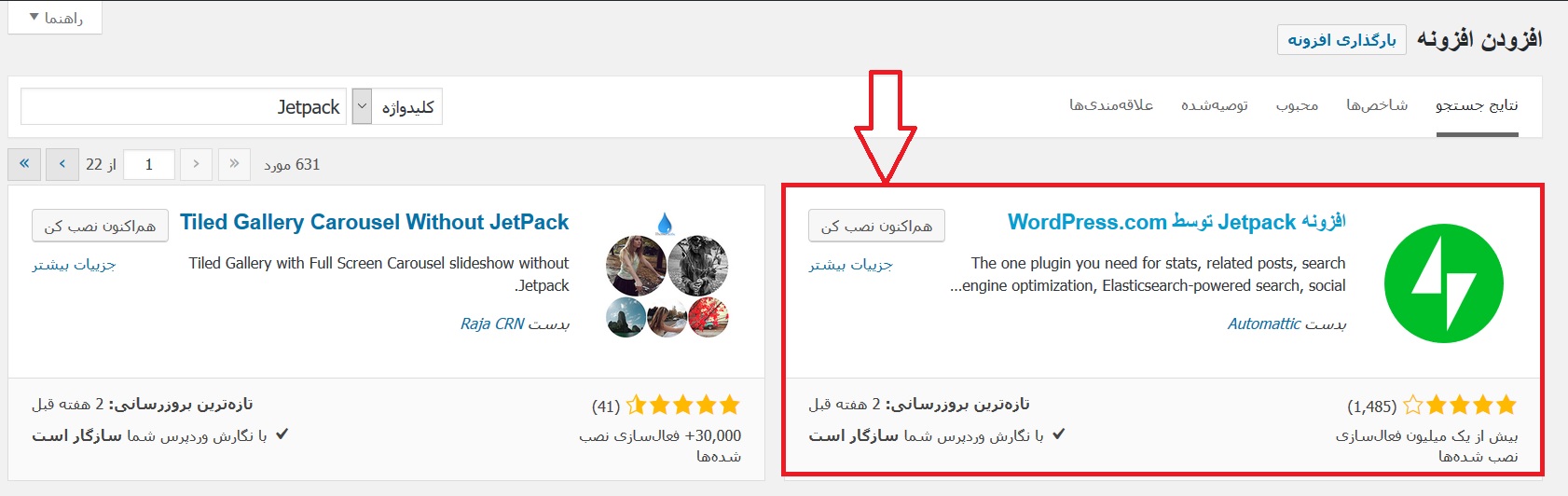
بعداز اینکه افزونه بخوبی نصب شد گزینه فعال کردن افزونه همانند تصویر زیر نمایش داده می شود.
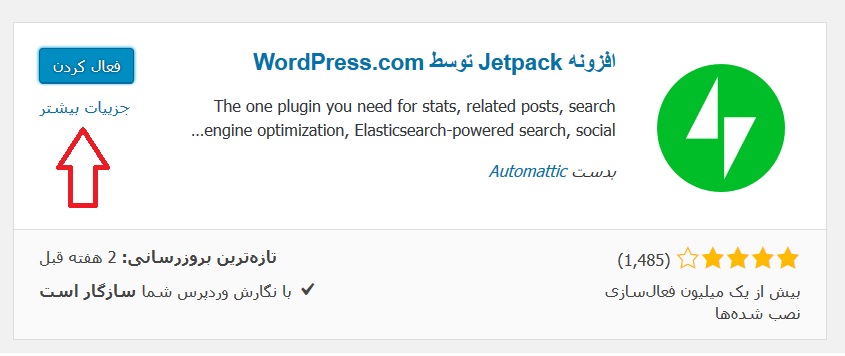
با کلیک کردن بر روی فعال کردن افزونه به خوبی بر روی وردپرس شما فعال می شود.
بعد از این کار افزونه مورد نظر شما بخوبی فعال شده و کار خود را شروع می کند.
اگر افزونه مورد نظر شما در مخزن وردپرس موجود نبود یا اینکه بصورت اختصاصی برای شما نوشته شده است و یا خریداری کرده اید باید طبق تصویر زیر
بر روی بارگذاری افزونه کلیک کنید و فایل افزونه مورد نظر که بصورت یک پوشه Zip در سیستم شما می باشد را بارگذاری کنید.

آموزش نصب دستی افزونه در وردپرس
بعضی وقتها هاست این اجازه را نمی دهد که فایل های با حجم بالا را آپلود کنید برای این مشکل یا باید مقاله آموزش افزایش حجم آپلود را مطالعه بفرمایید یا در غیر اینصورت می توانید از راه ساده دیگر که آموزش نصب افزونه روی سی پنل می باشد افزونه را نصب و فعال سازی کنید.
برای نصب دستی افزونه وردپرس ابتدا باید وارد محیط سی پنل شوید که در پست آموزش نصب وردپرس روی cpanel بصورت کامل توضیح دادیم.
سپس همانند تصویر زیر برای نصب افزونه بر روی پوشه Public_ html کلیک می کنیم.
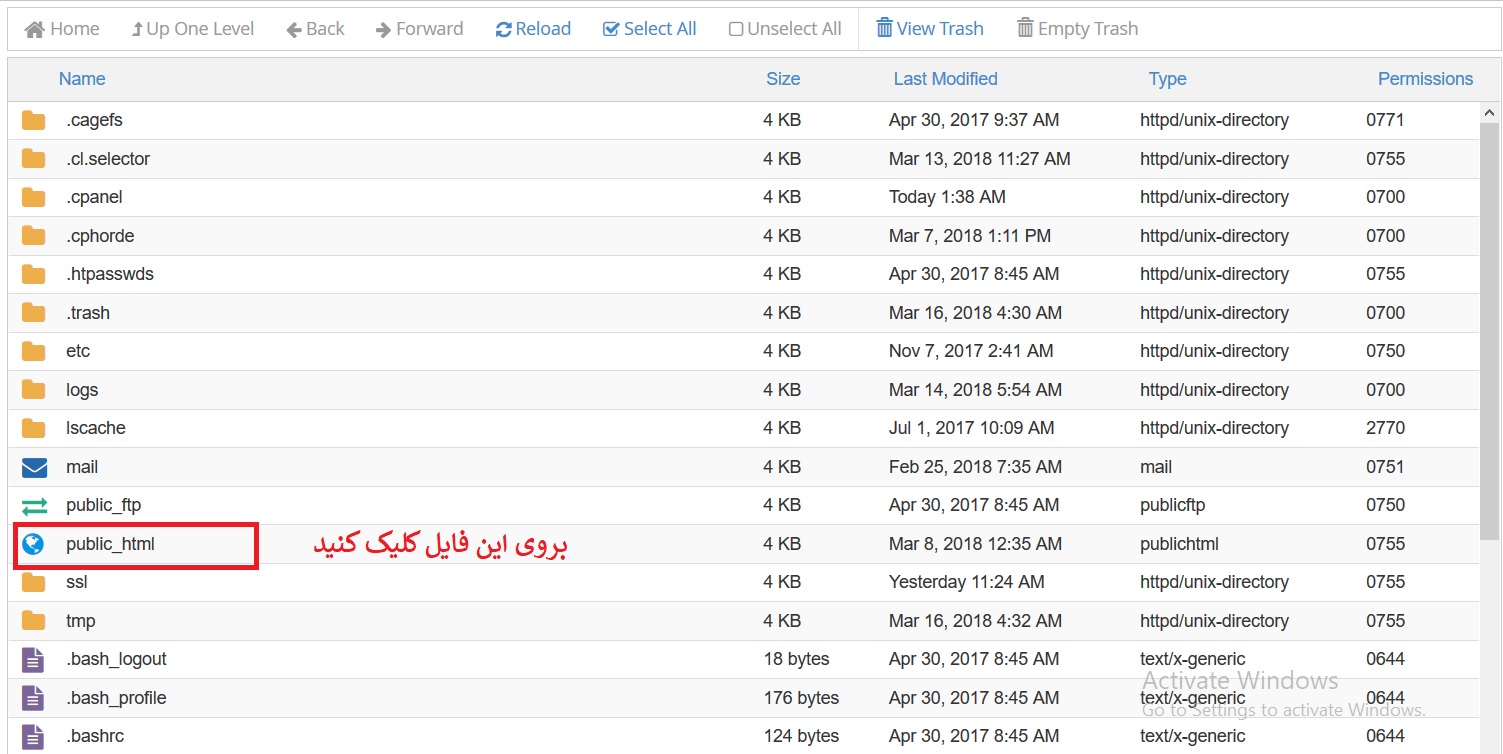
سپس وارد پوشه wp-content که دارای محتویات وردپرس می باشد می شویم.

و برای نصب افزونه باید وارد پوشه Plugins شوید.
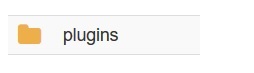
بر روی گزینه Upload کلیک کنید و فایل zip پوشه افزونه را اپلود کنید.
![]()
بعداز آپلود افزونه ،آن را از حالت Zip خارج می کنیم.برای خارج کردن از حالت Zip بر روی افزونه راست کلیک می کنیم و گزینه Extract را می زنیم.
سپس به پنل مدیریت وردپرس رفته و از قسمت افزونه ها< افزونه های نصب شده رفته و افزونه مورد نظر خود را فعال کنید.
وحید رنجبر هستم مهندس برنامه نویسی و یکی از طرفداران پروان وب حدود 5 سال است که در زمینه سایت وردپرس مشغول به کار هستم.
وحید رنجبر هستم مهندس برنامه نویسی و یکی از طرفداران پروان وب حدود 5 سال است که در زمینه سایت وردپرس مشغول به کار هستم.
-

چگونه از غول های فارسی بک لینک رایگان بگیریم ؟!!!
15 فروردين 140418 1,307 0 -

افزونه پنل کاربری حرفه ای و بهترین افزونه ثبت نام وردپرس MemberShip Pro درگاه زرین پال
12 شهريور 139915 5,349 5 -

افزایش سرعت بارگذاری – بهترین افزونه های کش وردپرس
20 آذر 139314 323 0 -

دانلود افزونه Gravity Forms : ساخت انواع فرم های وردپرس
27 آذر 139313 410 0 -

ارسال خودکار مطالب وردپرس به تلگرام، اینستاگرام و سایر شبکههای اجتماعی
1 ارديبهشت 14049 3,585 0 -

آموزش قرار دادن سه نقطه برای متن های بسیار طولانی در وب سایت
8 تير 13969 1,820 3 -

معرفی 7 افزونه ساخت سایت مشاور املاک وردپرس
21 ارديبهشت 14049 2,993 4.8 -

آموزش افزونه حتما بخوانید وردپرس
25 بهمن 13958 398 5
-

6 افزونه رمزگذاری لینک دانلود در وردپرس + مقایسه + آموزش WordPress Download Manager
7 خرداد 14040 486 0 -

معرفی افزونههای ریست کامل سایت وردپرس + مقایسه + آموزش
6 خرداد 14040 294 0 -

معرفی افزونههای جلوگیری از نظرات اسپم و هرزنامه در وردپرس + مقایسه + آموزش
6 خرداد 14040 286 0 -

دامین اتوریتی چیست و چگونه آن را افزایش دهیم؟ + افزایش اعتبار دامنه و پیج اتوریتی (Domain Authority)
5 خرداد 14040 303 0 -

چگونه بر فعالیت کاربران سایت وردپرس نظارت کنیم؟ | ردیابی و بررسی رفتار کاربر در وردپرس
5 خرداد 14040 302 0 -

چگونه خطای Missed Schedule در وردپرس را حل کنیم؟ | ارور زمانبندی از دست رفته
4 خرداد 14040 28 0 -

چگونه خطای سرچ کنسول گوگل با عنوان “Clickable Elements Too Close Together” را در المنتور حل کنیم؟
4 خرداد 14040 41 0 -

چگونه مشکل لود نشدن المنتور را حل کنیم؟ | 5 روش حل خطا لودینگ و باز نشدن المنتور
3 خرداد 14040 46 0
تبلیغات متنی
به این مطالب نیز شاید علاقه مند باشید ...
مطالب مشابه
چطور با تبلیغات گوگل مشتریانی پیدا کنید که واقعا خریدارند؟
تصور کنید بودجه تبلیغاتی خود را صرف یک کمپینی کردید که فقط بازدیدکننده میآورد، اما هیچکس از شما خرید نمیکند. به نظر شما این ناامید کننده نیست؟ تبلیغات گوگل ادز میتواند کسب و کار شما را به مشتریان واقعی و آماده خرید متصل کند؛ به شرطی که استراتژی درستی داشته باشید. این ابزار قدرتمند به شما این […]
6 افزونه رمزگذاری لینک دانلود در وردپرس + مقایسه + آموزش WordPress Download Manager
معرفی افزونههای رمزگذاری لینک دانلود در وردپرس در دنیای دیجیتال امروز، اگر فایلی برای دانلود در سایت وردپرسی خود قرار میدهید، حتماً با دغدغهی امنیت و مدیریت دسترسی مواجه شدهاید. بسیاری از مدیران وبسایتها به دنبال راهی برای رمزگذاری لینک دانلود در وردپرس هستند تا فقط کاربران مجاز بتوانند به فایلهای خاص دسترسی پیدا کنند. […]
معرفی افزونههای ریست کامل سایت وردپرس + مقایسه + آموزش
معرفی افزونههای ریست کامل سایت وردپرس در برخی شرایط، مخصوصاً هنگام طراحی، تست یا رفع خطاهای مختلف، ممکن است نیاز به ریست کامل سایت وردپرس داشته باشید. این کار با استفاده از افزونه ریست سایت وردپرسی به سادگی قابل انجام است. ریست کردن باعث میشود تمام محتواها، تنظیمات و دادههای سفارشی حذف شده و سایت […]
معرفی افزونههای جلوگیری از نظرات اسپم و هرزنامه در وردپرس + مقایسه + آموزش
معرفی افزونههای جلوگیری از نظرات اسپم و هرزنامه در وردپرس نظرات اسپم یکی از چالشهای بزرگ برای صاحبان وبسایتهای وردپرسی است. این دیدگاههای ناخواسته علاوه بر تأثیر منفی بر سئو، باعث اشغال منابع سرور و کاهش اعتماد کاربران میشوند. خوشبختانه، افزونههای متعددی برای جلوگیری از درج کامنت اسپم در وردپرس وجود دارد که میتوانند با […]








لیست نظرات